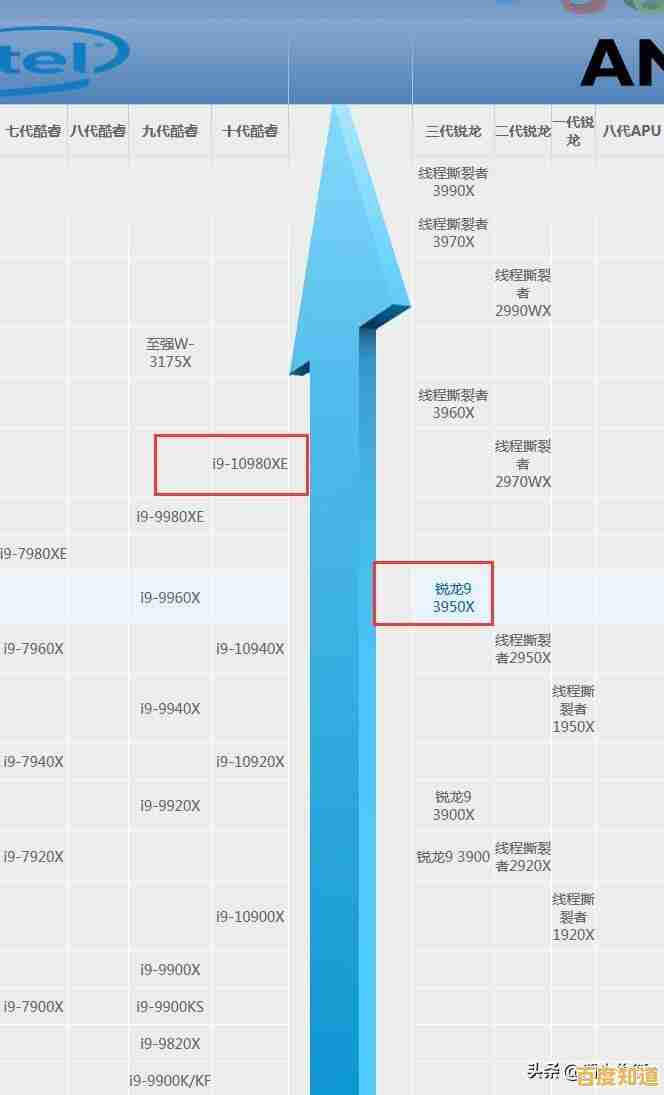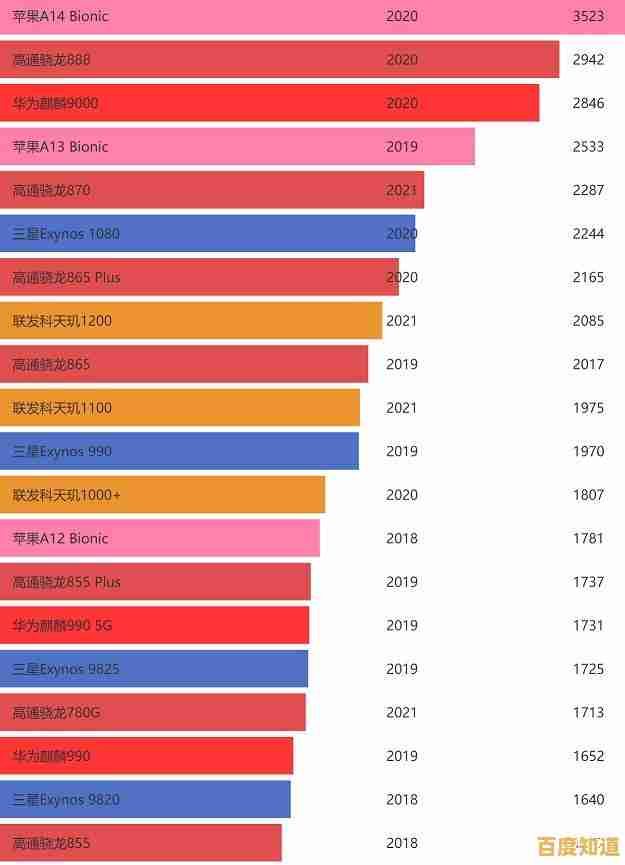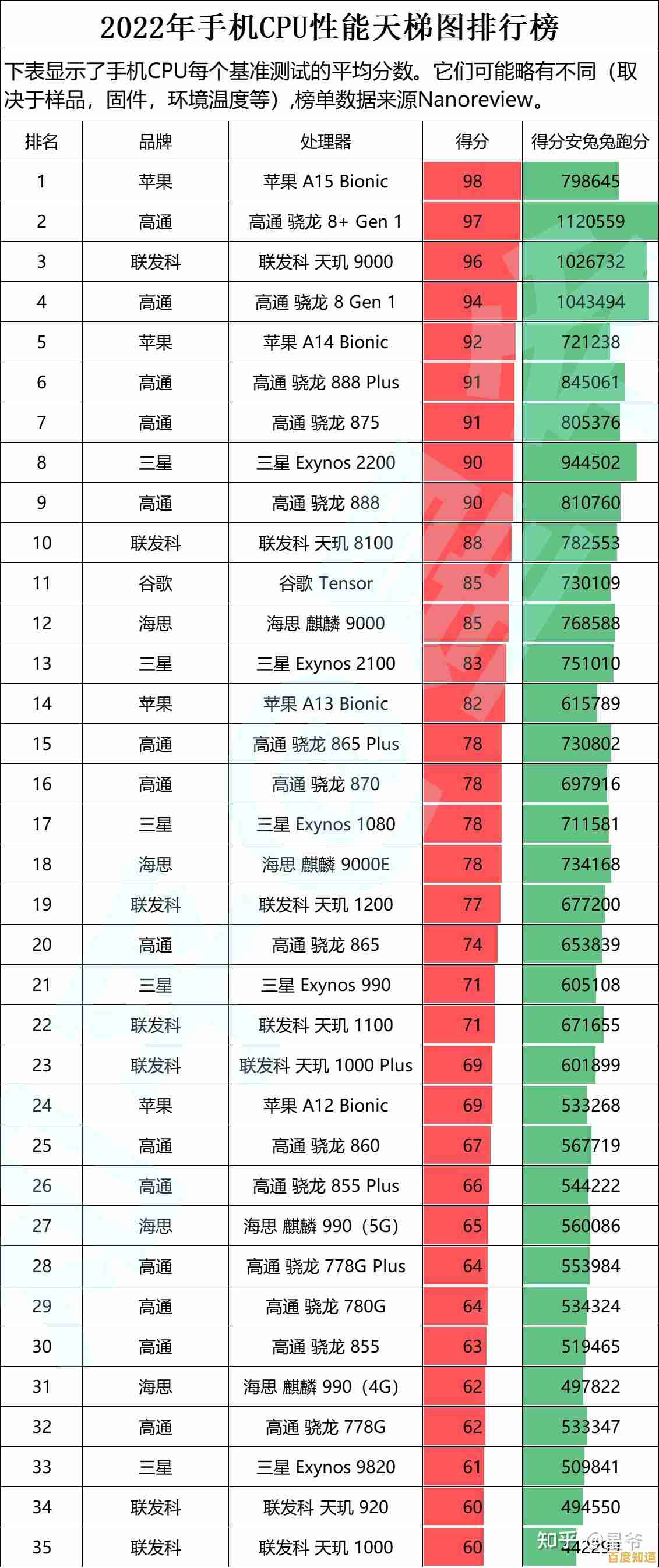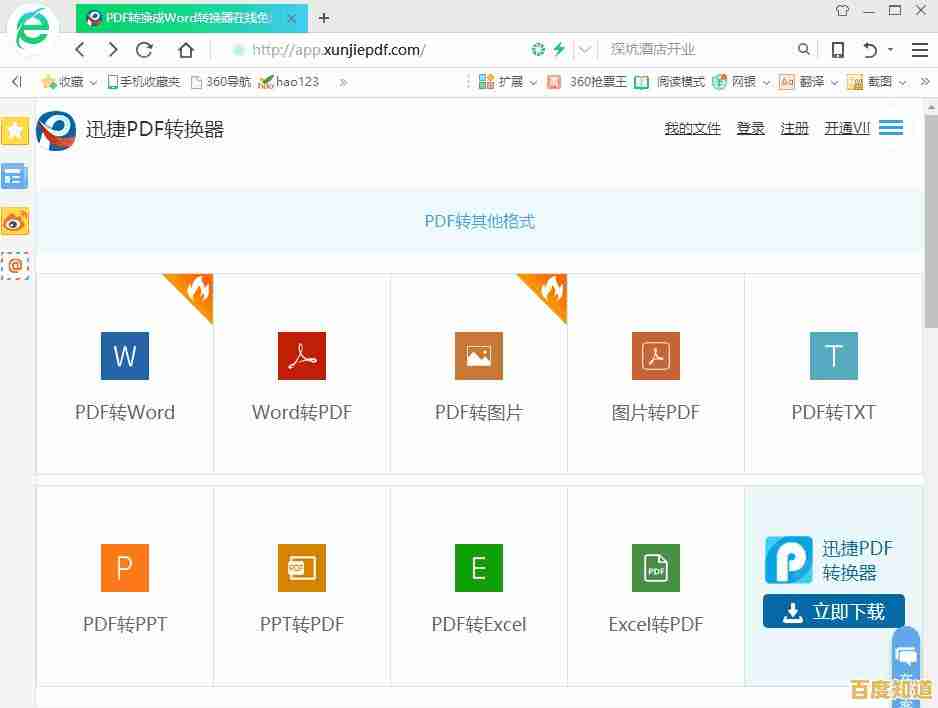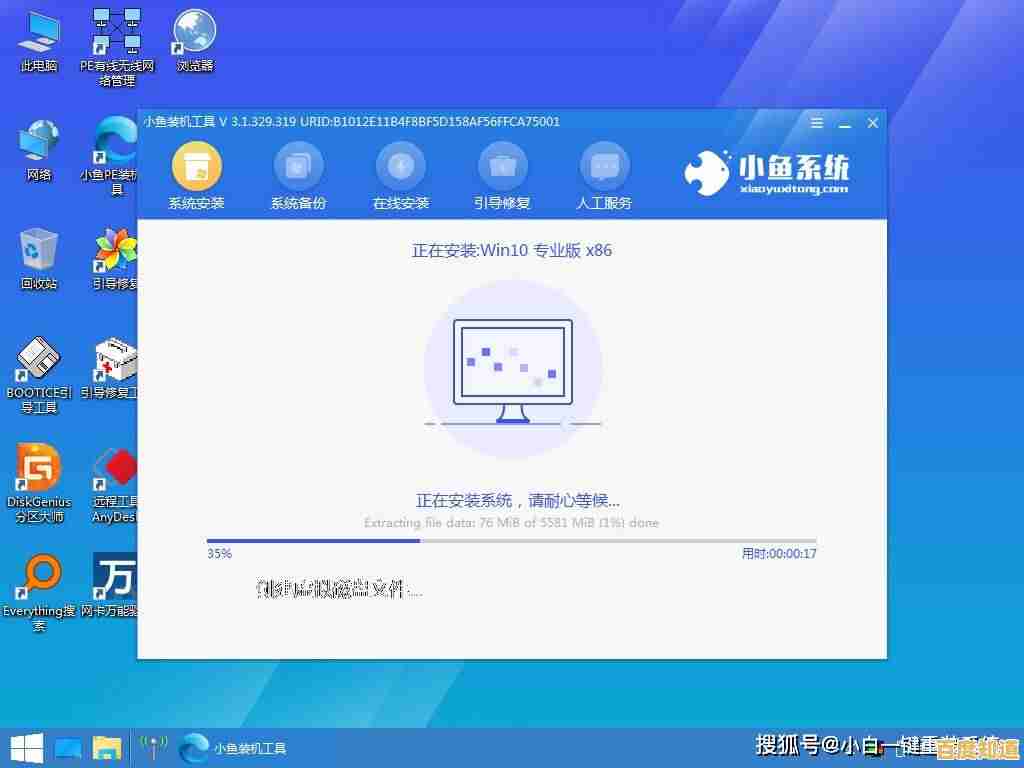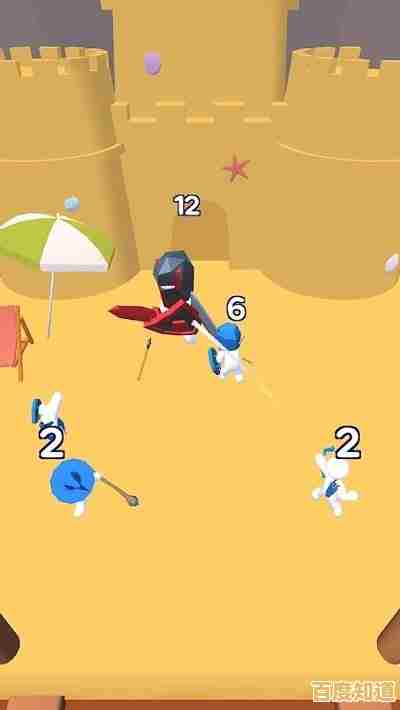小鱼重装系统软件功能全解析与操作指南
- 问答
- 2025-11-04 20:03:14
- 11
“小鱼一键重装系统”是一款帮助电脑新手快速、简单地为电脑重新安装Windows操作系统的软件,它的核心价值在于,将原本需要专业知识和技术、操作复杂的系统重装过程,简化为几乎只需点击几下鼠标就能完成的“一键式”操作,下面我们来详细了解一下它的功能和如何使用。
软件核心功能全解析
根据小鱼官网和软件界面介绍,它的主要功能可以概括为以下几个方面:
-
全自动系统安装:这是软件最核心的功能,用户不需要自己准备系统镜像文件,不需要使用U盘制作启动盘,也不需要进入复杂的BIOS设置修改启动顺序,软件会自动检测当前电脑的硬件配置,从云端下载合适的系统镜像,并完成整个安装过程,这对于完全不懂技术的小白用户来说,是最大的福音。
-
智能系统备份与还原:在重装系统前,重装会导致C盘数据丢失是很多人担心的问题,小鱼软件提供了备份功能,它可以帮你备份当前系统里的重要资料,比如桌面文件、浏览器收藏夹、聊天记录等,根据软件说明,它能够智能识别这些文件的位置并进行备份,待新系统安装完成后,可以再恢复回来,大大降低了数据丢失的风险。
-
海量系统镜像选择:软件内置了丰富的系统版本供用户选择,无论是目前主流的Windows 10、Windows 11,还是经典的Windows 7,甚至不同版本(如专业版、家庭版)都可以找到,用户可以根据自己的电脑配置和使用习惯,选择最适合自己的系统进行安装,灵活性很高。
-
集成万能驱动助理:新系统安装好后,一个巨大的麻烦就是安装各种硬件驱动,比如显卡、声卡、网卡驱动等,如果网卡驱动没装好,连上网下载其他驱动都成问题,小鱼软件集成了“万能驱动”技术,在新系统安装完成后,会自动安装这些必需的硬件驱动,确保电脑能立刻正常使用,上网、听声音、显示画面都没问题。
-
系统故障修复功能:除了彻底重装,软件还提供了一些系统修复工具,当系统因为某些原因无法正常启动时,可以尝试使用它的“系统蓝屏修复”、“UEFI引导修复”等功能来解决问题,有时候可能不需要重装系统就能修复故障。
详细操作指南
使用小鱼重装系统软件,整个过程可以概括为“备份、选择、安装、恢复”四个步骤,具体操作如下:
第一步:下载与运行软件 在你的当前还能正常使用的Windows系统中,打开浏览器,访问小鱼系统的官方网站(这里假设来源是官网),下载最新版的小鱼一键重装系统软件,下载后,直接双击打开运行,软件不需要安装,是绿色版本,打开就能用。
第二步:环境检测与数据备份 软件启动后,它会自动对你的电脑硬件配置进行检测,在界面上,你会看到一个“立即重装”或类似的大按钮,但在点击之前,强烈建议先进行备份,在软件界面上找到“备份/还原”或“资料备份”功能,勾选你需要备份的项目,桌面”、“我的文档”、“收藏夹”等,然后选择将这些备份文件保存到哪个磁盘(切记不要保存在C盘,最好放在D盘或其他盘),然后点击开始备份。
第三步:选择系统镜像 备份完成后,回到主界面,点击“立即重装”,软件会跳出一个系统列表,让你选择想要安装的新系统,这里你会看到各种Windows版本,比如Windows 11 专业版、Windows 10 企业版等,选择你想要的版本,然后点击“下一步”。
第四步:开始安装与自动重启 软件会开始从它的服务器下载你选择的系统镜像文件,这个过程取决于你的网速,下载完成后,软件会提示一切准备就绪,即将重启电脑,你点击“立即重启”后,电脑会自动重启。
第五步:全自动安装过程 重启后,电脑不会进入原来的系统,而是会进入小鱼重装系统的自动化界面,接下来你基本不需要任何操作,屏幕上会显示安装进度条,软件会自动完成系统文件的拷贝、安装、驱动安装等一系列复杂操作,这个过程中电脑可能会重启数次,这是正常的。
第六步:进入新系统与数据恢复 当所有安装步骤完成后,电脑会最后一次重启,并进入一个全新的Windows桌面,新系统已经安装成功,而且基本的硬件驱动通常也已经装好,你可以检查一下网络、声音是否正常,之后,你可以再次运行小鱼软件(新系统里可能已经预装或需要你重新下载),使用它的“还原”功能,将之前备份的文件恢复回来。
重要提示:
- 重装系统会清空C盘的所有数据,务必在操作前备份好重要文件。
- 确保电脑在重装过程中电量充足(笔记本最好插上电源),并且网络稳定,避免中途断电断网导致安装失败。
- 如果电脑当前系统已经无法启动,可以尝试使用小鱼软件制作U盘启动盘的功能,从U盘启动来进行系统重装。
小鱼重装系统软件通过高度自动化的流程,极大地降低了系统重装的技术门槛,让普通用户也能轻松应对电脑系统问题。
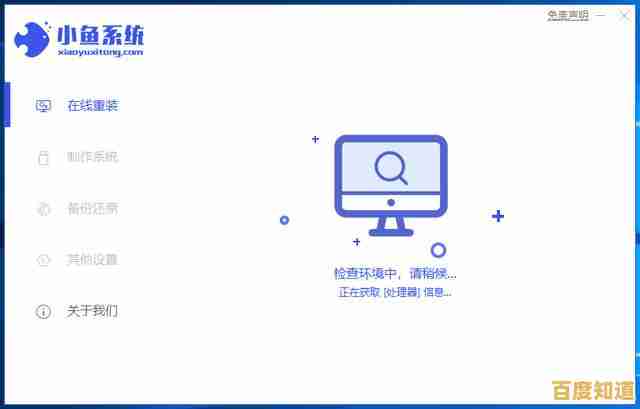
本文由相孟于2025-11-04发表在笙亿网络策划,如有疑问,请联系我们。
本文链接:http://pro.xlisi.cn/wenda/71442.html